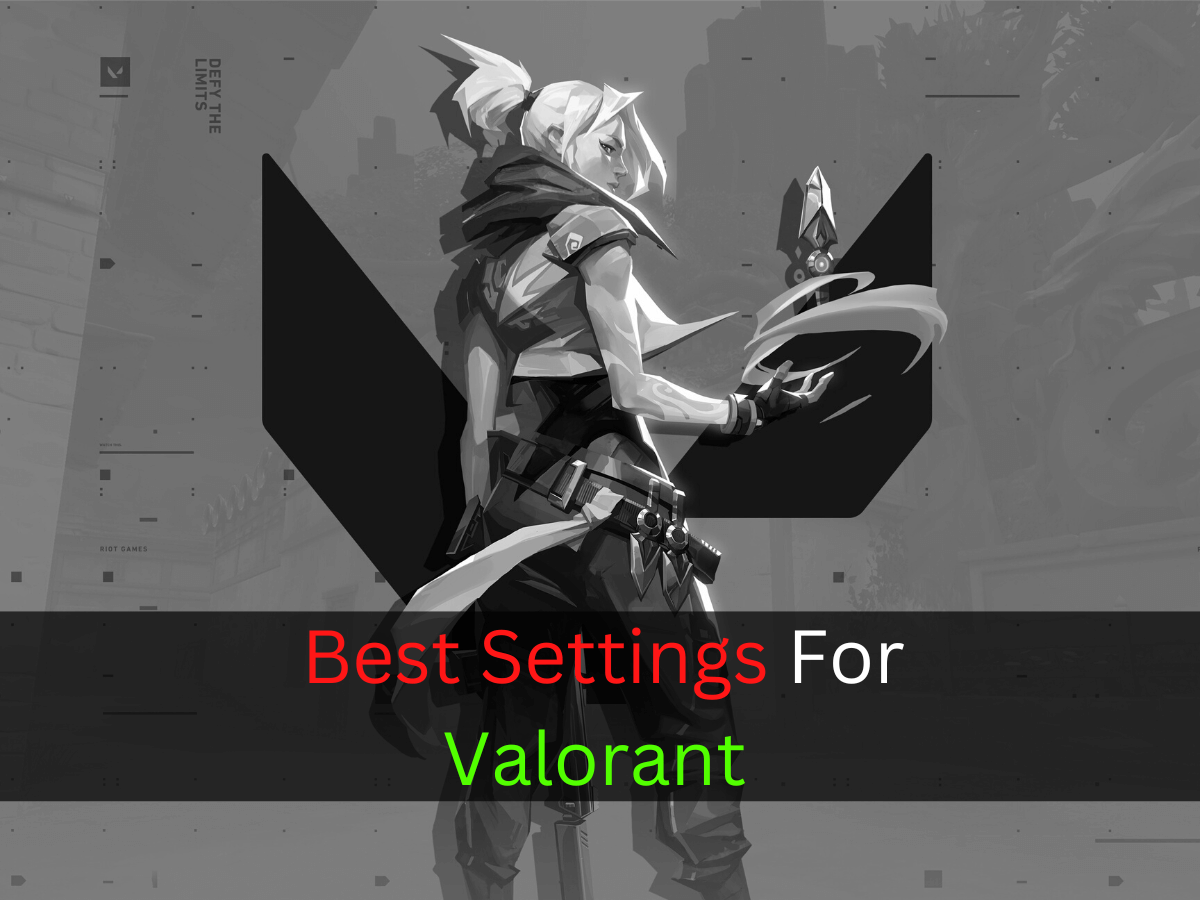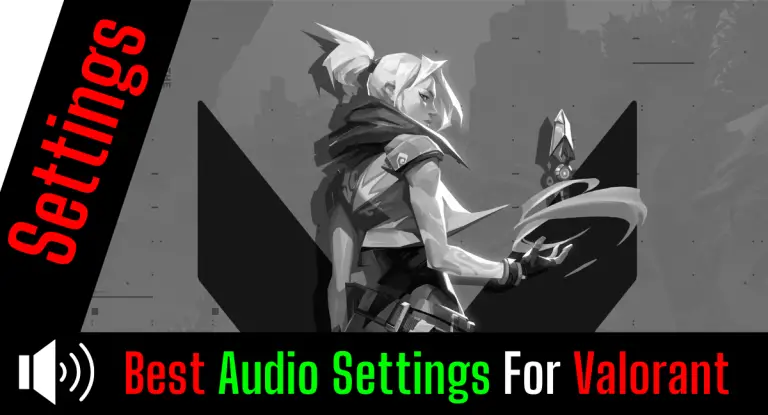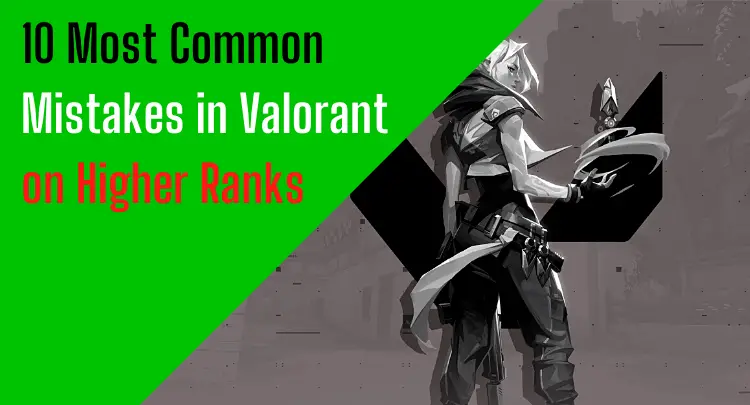除了 NVIDIA 控制设置外,游戏内设置可能是无需硬件升级即可提高系统性能的最佳方式。
对我来说,它总是关于最大性能,而且我也接受质量损失,只要它不会对我的性能产生负面影响。
为此,重要的是要注意这些设置最适合我的系统,因此不会自动对每个人都同样适用,因为您始终必须结合显示器设置和 NVIDIA 控制设置来考虑这些设置。
我用一个 BenQ XL2546 240Hz. 许多当前职业玩家也使用的显示器,正如我们在分析中确定的那样 本文.
如果您也有 BenQ XL2546 或想要一个,那么也许 我的显示器设置 会帮助你,特别是结合以下游戏内设置。
如果您也对我的 NVIDIA 控制设置感兴趣,可以在 本文.
如果您还想优化您的 Windows 10/11 游戏设置, 本文 正好适合你。
我已经在本文中发布了我所有的 Valorant 设置。 我认为很明显,许多设置是品味或习惯的问题,但其他一两个人也对这些设置感兴趣。
通过这些设置,我达到了不朽状态,并成功参加了国内和国际比赛。
因此,我认为我的设置非常适合作为找到您个人最佳设置的起点。
我们走吧!
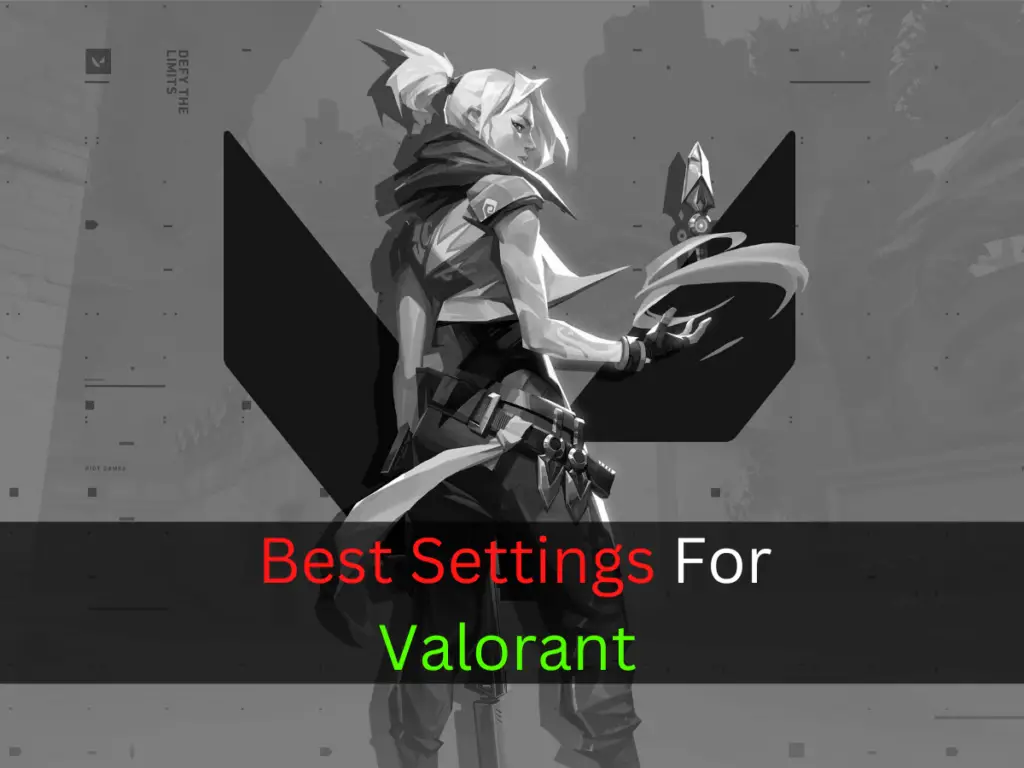
请注意: 这篇文章是用英文写的。 翻译成其他语言可能无法提供相同的语言质量。 对于语法和语义错误,我们深表歉意。
一般
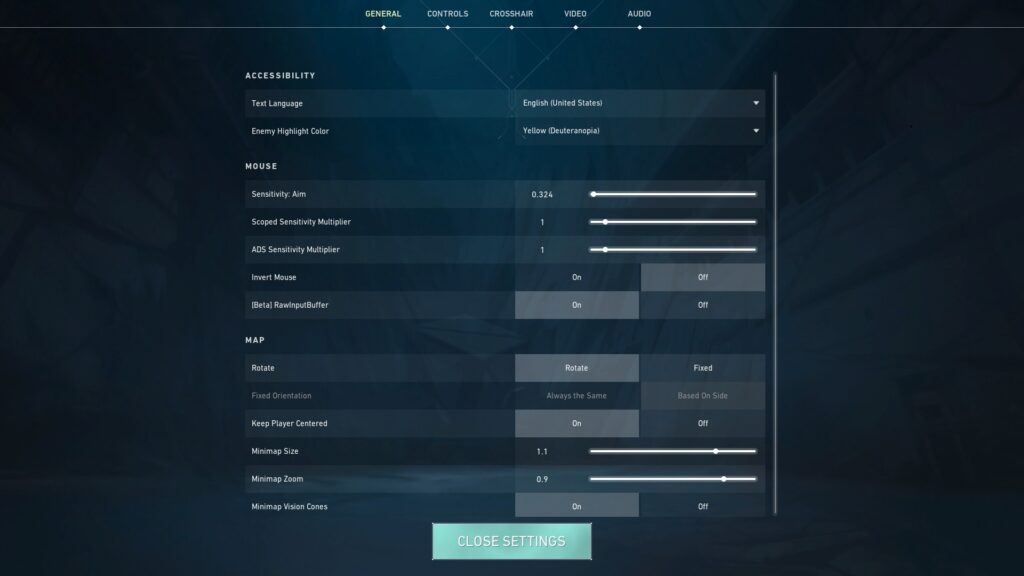
灵活性
| 文本语言 | 英语(美国) |
| 敌人突出显示颜色 | 黄色(绿色盲) |
重要说明
敌人突出显示颜色:当然,这是一个品味问题,所以您应该测试哪种颜色最有可能引起您的注意。 对我来说它是黄色的。
小鼠
| 灵敏度:瞄准 | 0.324 |
| 范围灵敏度乘数 | 1 |
| ADS 灵敏度乘数 | 1 |
| 反转鼠标 | 关闭 |
| [测试版] RawInputBuffer | On |
重要说明
灵敏度:瞄准:如果您刚开始玩 Valorant 并且之前玩过其他射击游戏,最好使用我们的 灵敏度转换器 转移您的鼠标灵敏度,以便您可以立即开始。
要正确分类鼠标的灵敏度,您需要知道我使用 罗技G Pro X Superlight 800 DPI的鼠标。
如果您想知道是否可以使用控制器玩 Valorant,请查看下面的文章,我们将在其中进行详细讨论:
[测试版] RawInputBuffer:您应该激活此设置,以便您的鼠标信号直接传递给游戏且不经过过滤。 它减少了鼠标的输入延迟。
MAP
| 轮流 | 轮流 |
| 保持玩家居中 | On |
| 小地图尺寸 | 1.1 |
| 小地图缩放 | 0.9 |
| 小地图视觉锥 | On |
| 显示地图区域名称 | 总是 |
重要说明
在我看来,地图设置是个人喜好问题。 因此,最好测试所有变体以找到您的理想设置。
隐私

| 对我党外的玩家隐藏我的名字 | On |
| 为我党外的玩家使用通用名称 | 关闭 |
| 自动拒绝好友请求 | 关闭 |
| 只允许好友的聚会请求 | 关闭 |
重要说明
对我党外的玩家隐藏我的名字:
我真的很喜欢对我的对手匿名。 此设置对于主播防止直播狙击尤为重要。
其他
| 第一人称惯用手 | 右 |
| 始终显示库存 | On |
| 播放器加载始终可见 | 关闭 |
| 循环到下一个/上一个武器包裹库存 | 关闭 |
| 循环到下一个/上一个武器包括长钉 | 关闭 |
| 显示成人内容 | On |
| 显示尸体 | 关闭 |
| 秀血 | 关闭 |
| 不稳定指标 | On |
| 网络缓冲 | 最低限度 |
| 显示项目符号追踪器 | On |
| 显示观众人数 | On |
| 使用团队颜色作为十字准线颜色 | 关闭 |
| 在游戏中隐藏用户界面 | 关闭 |
| 隐藏第一人称武器(仅限观察员) | 关闭 |
| 为观察者显示全屏盲 | 关闭 |
| 团队颜色影响观察者的 HUD | 关闭 |
| 在小地图上显示玩家键绑定 | On |
| 在 Megamap 上显示玩家键绑定 | 关闭 |
| 使用不透明背景的全屏 Megamap | 关闭 |
| 观察员看到基于团队的座席惯用手 | 关闭 |
| 为观察者隐藏被观察的特工肖像 | 关闭 |
| 观察者自由相机快速 | 0.6 |
| 观察者免费相机慢速 | 0.3 |
| 观察员按下切换记分牌 | 关闭 |
重要说明
同样,除了“网络缓冲”之外,许多设置纯粹是个人喜好问题。
网络缓冲:无论如何都应该在这里设置最小值,这样您和游戏服务器之间的数据包传输就不会被人为延迟。 只有在互联网连接较弱且丢包率较高的情况下,更改设置才有意义。 但是,在这种情况下,您应该寻找更好的 Internet 连接,因为它肯定不可能进行竞技游戏。
诚恳推荐:你有本事,但你的鼠标不支持你完美瞄准? 再也不用为鼠标抓握而苦恼了。 Masakari 大多数专业人士都依赖 罗技G Pro X Superlight. 自己看看 这个诚实的评论 写 Masakari or 查看技术细节 现在在亚马逊上。 适合您的游戏鼠标会产生重大影响!
控制
行动
能力
| 使用/装备能力:1 | C |
| 使用/装备能力:2 | Q |
| 使用/装备能力:3 | E |
| 使用/装备能力:终极 | X |
运动
| 向前 | W |
| 返回 | S |
| 左扫射 | A |
| 权利权 | D |
| 默认运动模式 | 运行 |
| 徒步 | 左移 |
| 切换步行 | 关闭 |
| 跳 | 空格键 |
| 蹲伏 | 左Alt |
| 切换克劳奇 | 关闭 |
| 起飞 | 空格键 |
| 颃 | 左Ctrl |
| 切换作弊:幽灵 | 键未分配 |
设备
武器
| 大火 | 鼠标左键 |
| 交替火 | 鼠标右键 |
| 切换缩放级别 | 键未分配 |
| 瞄准景点 | 切换 |
| 狙击步枪瞄准 | 切换 |
| 操作员变焦 | 周期 |
| 自动重新输入范围 | 关闭 |
| 刷新 | R |
设备
| 装备主要武器 | 1 |
| 装备辅助武器 | 2 |
| 装备近战武器 | 3 |
| 装备秒杀 | 4 |
| 循环到下一个武器 | 键未分配 |
| 循环到上一个武器 | 键未分配 |
| 掉落装备物品 | G |
| 装备上次使用的武器 | 键未分配 |
| 自动装备优先 | 最近配备 |
| 不要自动装备近战 | 未勾选 |
相互作用
| 检查武器 | Y |
| 使用物件 | F |
| 使用秒杀(植物或毁灭) | 4或女 |
| 使用喷雾 | T |
重要说明
使用秒杀(植物或毁灭):确保你分配了这个功能,这样你就可以舒适安全地使用适当的键,因为没有什么比无法解除尖刺更烦人的了,因为你先按错了键,失去了重要的时间,而且你经常不得不假装缴械引诱对方等等。 换句话说,这是关键时刻最重要的关键之一。
通信
语音聊天
| 派对语音一键通键 | 键未分配 |
| 团队语音一键通键 | V |
| 派对语音离合器静音键 | 键未分配 |
| 团队语音离合器静音键 | 键未分配 |
重要说明
我通常不使用游戏内聊天,因为我用 Teamspeak 或 Discord. 在那里我不使用按键通话。 但如果我和随机的队友一起出去走走,那么肯定会在游戏聊天中使用按键通话。 所以,我可以在 Teamspeak/ 中正常与我的伙伴交谈Discord 和随机的队友一起一键通。
文字聊天
| 聊天中的战术标注 | 关闭 |
| 显式语言过滤器 | 关闭 |
平素
| Ping(点击)/ Ping 轮(按住) | Z 或鼠标中键 |
| Ping 轮保持延迟(毫秒) | 130 |
| 平:小心 | 键未分配 |
| 平:看这里 | 键未分配 |
| 平:需要支持 | 键未分配 |
| 平:在我的标记 | 键未分配 |
无线电指令菜单
| 无线电命令菜单索引 | 周期 |
| 战斗无线电命令菜单 | 键未分配 |
| 战术无线电命令菜单 | 键未分配 |
| 社交广播命令菜单 | 键未分配 |
| 策略无线电命令菜单 | 键未分配 |
无线电指令轮
| 无线电指令轮索引 | 逗号 |
| 战斗/战术无线电指挥轮 | 键未分配 |
| 社交广播指挥轮 | 键未分配 |
| 策略无线电指挥轮 | 键未分配 |
接口
一般
| 显示队友负荷(保持) | 键未分配 |
| 战斗报告 | N |
| 座席能力工具提示 | F1 |
| 开放军械库 | B |
| 打开地图(切换) | 键未分配 |
| 打开地图(按住) | ^ |
| 显示记分牌(保持) | 制表 |
| 切换光标 | 等于 |
表决
| 投票选项 1 | F5 |
| 投票选项 2 | F6 |
| 投票选项 3 | F7 |
| 投票选项 4 | F8 |
OBSERVER
| 切换免费相机 | V |
| 切换小地图 | 撇号 |
| 切换视线 | R |
| 所有大纲 | H |
| 友情提纲 | J |
| 敌人轮廓 | K |
| 没有轮廓 | L |
| 切换播放器加载可见性 | 周期 |
| 跟随弹丸 | F |
| 循环预设免费相机位置 | 等于 |
| 按住以在自由相机中观察玩家 | 左移 |
| 跟随下一个观察者 | 右括号 |
| 跟随上一个观察者 | 左括号 |
| 观察玩家 1 | 1 |
| 观察玩家 2 | 2 |
| 观察玩家 3 | 3 |
| 观察玩家 4 | 4 |
| 观察玩家 5 | 5 |
| 观察玩家 6 | 6 |
| 观察玩家 7 | 7 |
| 观察玩家 8 | 8 |
| 观察玩家 9 | 9 |
| 观察玩家 10 | 0 |
| 右模拟转速 X | 90 |
| 右模拟转速 Y | 70 |
| 右模拟死区 | 0.2 |
| 左模拟死区 | 0.25 |
| 游戏手柄反转外观 Y | 关闭 |
十字线
十字准线的偏好非常个性化,因为 Valorant 允许您如此个性化地配置您的十字准线,许多玩家会根据当天的心情更频繁地更改他们的十字准线。
在默认设置中,我通常有一个简单的十字准线,就像下面的设置一样。 因为我通常更喜欢最小的十字准线,它能尽可能少地限制我的视野。
但也有一些阶段,我又喜欢用十字作为准星……我想每个 Valorant 玩家都知道,有时候你只需要多样化,但你通常会回到你的标准准星。
一般

十字线
| 使用高级选项 | On |
其他
| 显示观众的十字准线 | On |
| 淡入十字准线并具有触发错误 | 关闭 |
| 禁用十字线 | 关闭 |
小学
十字线
| 十字准线颜色 | 绿色 |
| 纲要 | On |
| 轮廓不透明度 | 0.5 |
| 轮廓厚度 | 1 |
| 中心点 | On |
| 中心点不透明度 | 1 |
| 中心点厚度 | 4 |
| 使用十字准线偏移覆盖触发误差偏移 | 关闭 |
| 用我的主要十字准线覆盖所有主要十字准线 | 关闭 |
内线
| 显示内线 | On |
| 内线不透明度 | 0.55 |
| 内线长度 | 1 |
| 内线厚度 | 0 |
| 内线偏移 | 8 |
| 运动误差 | 关闭 |
| 运动误差乘数 | 1 |
| 触发错误 | 关闭 |
| 触发误差乘数 | 1 |
外线
| 显示外线 | On |
| 外线不透明度 | 1 |
| 外线长度 | 0 |
| 外线粗细 | 0 |
| 外线偏移 | 0 |
| 运动误差 | 关闭 |
| 运动误差乘数 | 1 |
| 触发错误 | 关闭 |
| 触发误差乘数 | 1 |
瞄准瞄准具
| 复制主十字线 | On |
狙击镜
一般
| 中心点颜色 | 红色 |
| 中心点 | On |
| 中心点不透明度 | 0.75 |
| 中心点厚度 | 1 |
视频中心
一般

| 显示模式 | 派送 |
| 分辨率 | 1.920 x 1.080 16:9 (240Hz) |
| 显示器 |
|
| 纵横比法 | 信箱 |
| 限制电池的 FPS | 关闭 |
| 电池最大 FPS | 60 |
| 在菜单中限制 FPS | On |
| 菜单中的最大 FPS | 144 |
| 在后台限制 FPS | 关闭 |
| 后台最大 FPS | 30 |
| 始终限制FPS | 关闭 |
| 始终最大 FPS | 60 |
| NVIDIA Reflex 低延迟 | On |
重要说明
始终限制 FPS: 如果您的系统不是那么强大,限制 FPS 可能会有用。 如果您需要有关此主题的信息,请查看我们的文章:
另一方面,在菜单中限制你的 FPS 总是有意义的,因为它只是节省能量,而更多的 FPS 在这一点上对你没有任何好处。 如果您经常在游戏外进行其他操作,那么“在后台限制 FPS”功能也很有趣。
NVIDIA Reflex 低延迟: NVIDIA Reflex Low Latency 最多可将平均延迟减少 30 毫秒,具体取决于所有系统组件。 当您的图形卡负载已经很重时,此设置最有用。 然而,最重要的是“开”设置绝对不会带来任何缺点,应该始终启用。 阅读以下文章了解更多详细信息,尤其是关于“On+Boost”模式的信息:
图形质量

| 多线程渲染 | On |
| 材料质量 | 低 |
| 纹理质量 | 低 |
| 细节质量 | 低 |
| 用户界面质量 | 低 |
| 小插图 | 关闭 |
| 垂直同步 | 关闭 |
| 抗锯齿 | 不包含 |
| 各向异性过滤 | 1x |
| 提高清晰度 | 关闭 |
| [BETA] 实验锐化 | 关闭 |
| Bloom | 关闭 |
| 失真 | 关闭 |
| 投射阴影 | 关闭 |
重要说明
我们已经在多篇文章中处理过 Valorant 中的图形设置,因此您可以阅读相应的文章以获取有关以下选项的更多信息:
统计资料

关于演出
| 客户端帧率 | 纯文本 |
| 服务器节拍率 | 纯文本 |
| 总帧时间 | 纯文本 |
| 空闲时间 | 隐藏 |
| CPU(游戏)时间 | 隐藏 |
| CPU(渲染)时间 | 隐藏 |
| CPU (RHI) 时间 | 隐藏 |
| GPU 渲染时间 | 隐藏 |
| 使用的物理内存 | 隐藏 |
| 可用物理内存 | 隐藏 |
输入延迟
| 游戏延迟 (CPU) | 纯文本 |
| 渲染延迟 (GPU) | 纯文本 |
| 当前延迟 (CPU) | 隐藏 |
| 游戏渲染延迟 (CPU+GPU) | 纯文本 |
| 网络 RTT + 处理延迟 | 隐藏 |
网络
| 网络RTT | 纯文本 |
| 网络 RTT 抖动 | 隐藏 |
| 数据包丢失 | 纯文本 |
| 传入数据包丢失 | 隐藏 |
| 传出丢包 | 隐藏 |
| 数据包丢失(总计) | 隐藏 |
| 数据包接收率 | 隐藏 |
| 数据包发送率 | 隐藏 |
| 上传数据 | 隐藏 |
| 出包大小 | 隐藏 |
游戏统计
| 拍摄错误 | 纯文本 |
AUDIO
声音

| 总体积 | 100% |
| 音效音量 | 100% |
| 画外音音量 | 100% |
| 影片音量 | 100% |
| 所有音乐总音量 | 100% |
| 菜单和大堂音乐音量 | 0% |
| 特工选择音乐音量 | 0% |
| VOIP 鸭子音乐 | 未勾选 |
| 当游戏窗口失焦时静音音乐 | 未勾选 |
| 扬声器配置 | 立体声 |
| 启用 HRTF | 打勾 |
重要说明
启用 HRTF: 这是最关键的音频设置。 其他一切都是品味问题,但必须启用 HRTF 才能 360° 正确定位声音。 在 本文,我们在 Valorant 中的 HRTF On or Off 中进行了更详细的研究。
在下面的文章中,我们详细介绍了《Valorant》中的所有音频设置:
语音聊天
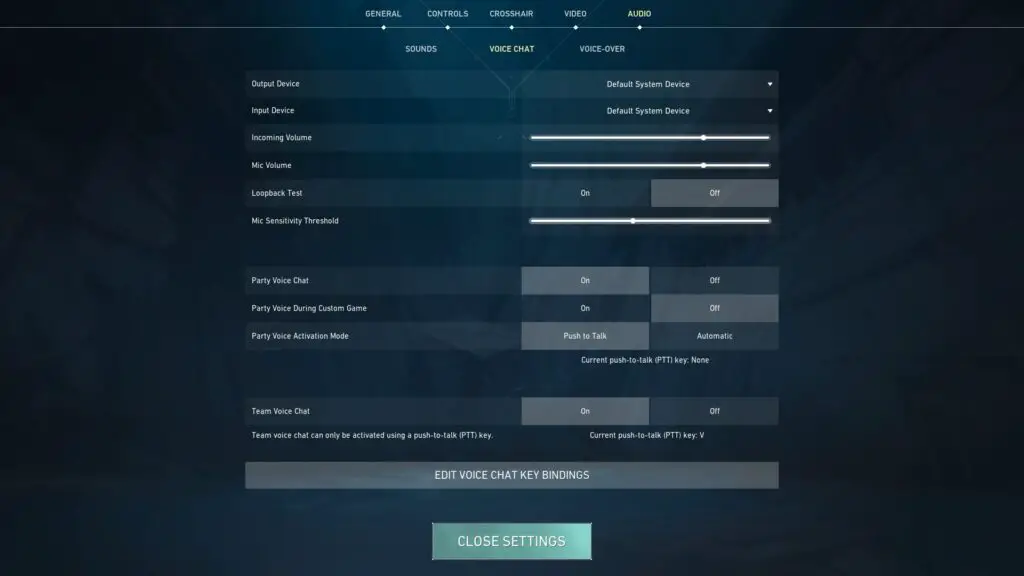
| 输出设备 | 默认系统设备 |
| 输入设备 | 默认系统设备 |
| 进货量 | 80% |
| 麦克风音量 | 80% |
| 环回测试 | 关闭 |
| 麦克风灵敏度阈值 | 40% |
| 派对语音聊天 | On |
| 自定义游戏中的派对语音 | 关闭 |
| 派对语音激活模式 | 一键通 |
| 团队语音聊天 | On |
画外音

| 游戏 | 打勾 |
| 代理风味 | 打勾 |
| 战术标注 | 打勾 |
| 报幕员 | 打勾 |
| VOIP鸭味VO | 未勾选 |
最后的思考
对于某些设置,根据您的系统,其他选项当然可能有用。
我花了很长时间才找到最适合我的设置,我希望在我的帮助下,您会更快地找到理想的设置,以便您能够发挥最佳水平。
如果您对帖子或职业游戏有任何疑问,请写信给我们: 联系人@raiseyourskillz.com.
Masakari – moep,moep,出去!

前职业选手安德烈亚斯“Masakari" Mamerow 已经成为一名活跃的游戏玩家超过 35 年,其中超过 20 年在竞技场景(电子竞技)中。在 CS 1.5/1.6 中, PUBG 和 Valorant,他领导和执教过最高级别的球队。 老狗咬人更好...